كيفية وقف عرض الإعلانات في ويندوز 10 مستكشف الملفات

قامت Microsoft ببطء بإدخال الإعلانات المقترحة في جميع أنحاء Windows 10 ، وهي الآن تغزو File Explorer. إليك كيفية إيقاف هذا السلوك المزعج.
اليوم الآخر أثناء حفظ مستند إلى بلاديمجلد OneDrive لقد لاحظت إعلانًا ، وليس صفقة ضخمة ، الإعلانات موجودة في جميع أنحاء الإنترنت ، أليس كذلك؟ حسنًا ، كانت المشكلة هي ظهور الإعلان في File Explorer كما ترى في الصورة أدناه.
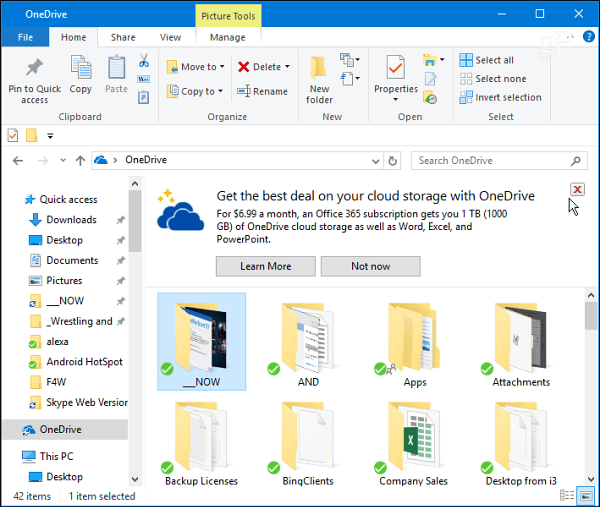
أنا لست الوحيد الذي لاحظ ذلك كما أشار مستخدم Reddit هذا أيضًا. تمامًا مثل وضعهم ، أحصل على إعلان عن شيء دفعت ثمنه بالفعل.
هذا شكوى كبيرة بين مستخدمي Windows 10عرض الإعلانات في مناطق مختلفة من نظام التشغيل ، مثل قائمة ابدأ ، على شاشة القفل ، من شريط المهام ، وفي بعض تطبيقات Microsoft مثل الأخبار.
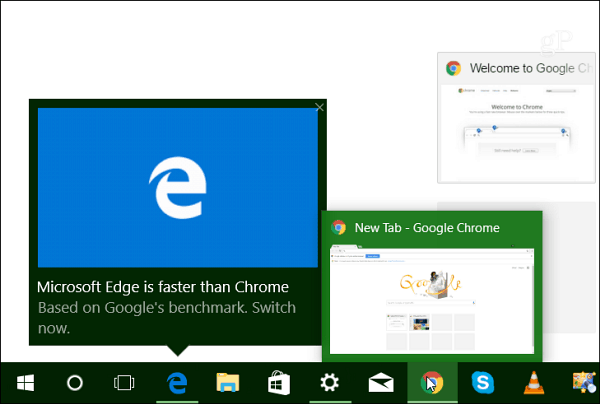
يظهر إعلان لـ Microsoft Edge في حالة عدم تعيينه كمتصفح افتراضي.
لقد عرضت لك من قبل كيفية التخلص من الإعلانات من قائمة ابدأ في المقالة: كيفية إيقاف تشغيل قائمة التطبيقات المقترحة لنظام التشغيل Windows 10.
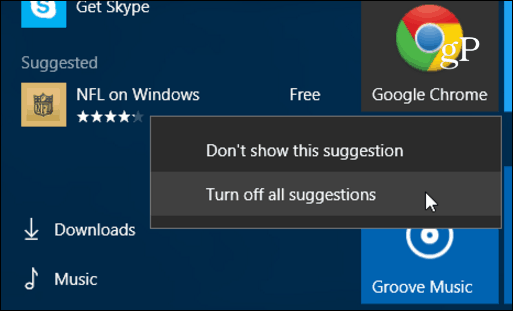
كما أشرت في تلك المقالة ، أنا لا أعتبرهذه لتكون "إعلانات" بالمعنى التقليدي. لا تعتبرها Microsoft "إعلانات" أيضًا - تسميها الشركة "اقتراحات". تركز الإعلانات على التطبيقات في متجر Windows من مطوري الجهات الخارجية بالإضافة إلى منتجات وخدمات Microsoft الأخرى.
يجب أن أذكر أيضًا أنه عندما رأيت إعلان OneDrive هذا ، نقرت على أعرف أكثر زر وأخذني إلى OneDrive من Microsoftصفحة خطط التخزين. منذ ذلك الحين لم أشاهده في File Explorer ، لكن هذا لا يعني أن أحدًا آخر لن يتم عرضه بشكل عشوائي. لذا حان الوقت للتخلص من هذه الاقتراحات المزعجة.
إيقاف إعلانات مستكشف الملفات ... أعني ، اقتراحات
لإيقاف هذه الإعلانات ، اضغط على مفتاح Windows و اكتب: خيارات المجلد وحدد خيارات مستكشف الملفات ضمن قسم أفضل تطابق في الأعلى.
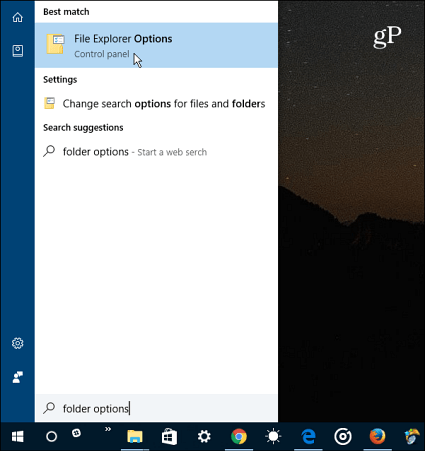
عندما تفتح نافذة File Explorer Options ، قم بالتمرير لأسفل وإلغاء التحديد إظهار إخطارات مزود المزامنة وانقر فوق موافق.
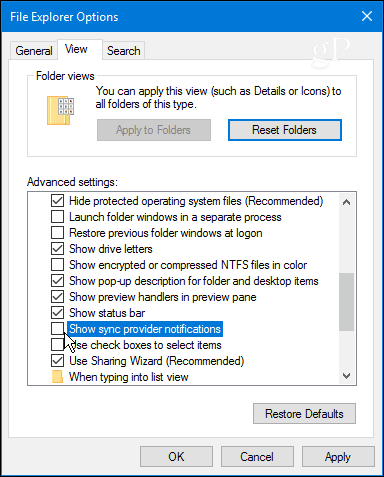
لم يزعجني سلوك "التطبيقات المقترحة"عندما كان Windows 10 مجانيًا للسنة الأولى للأشخاص الذين قاموا بالترقية. ولكن وضع الإعلانات في عمق نظام التشغيل مثل File Explorer ، فهذا أمر مثير للسخرية بعض الشيء.
هل رأيت انتشارًا بطيئًا لملفاتالإعلانات المنبثقة من وقت لآخر على نظام Windows 10 الخاص بك؟ ما رأيك في هذه الممارسة من Microsoft؟ اترك تعليقًا أدناه وأخبرنا برأيك.

![توقف وأعد تشغيل Explorer في Windows 7 - الطريق السهل [الكيفية]](/images/microsoft/stop-and-restart-explorer-in-windows-7-the-easy-way-how-to.png)






اترك تعليقا